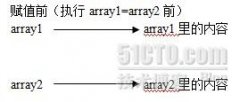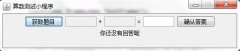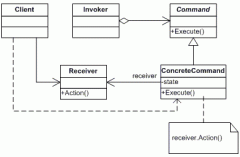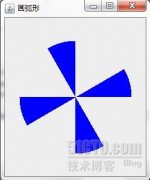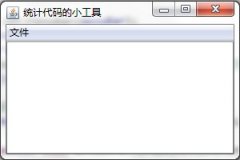轻松解决 Eclipse Indigo 3.7 中文字体偏小,完美 C
来源:IT的点点滴滴 责任编辑:admin 发表时间:2013-07-01 18:01 点击:次
Eclipse是著名的跨平台的自由集成开发环境(IDE)。6月22日Eclipse 3.7 正式发布,代号是 Indigo 。
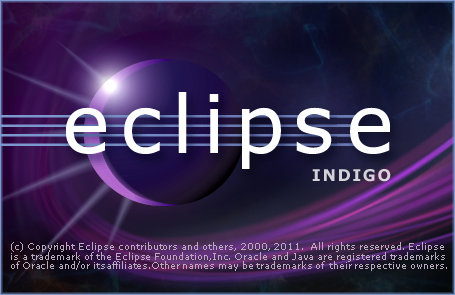
在 Windows 7 下初始后化,发现界面变化不大,但中文字体却面目全非,小得根本看不见,而且也看起来很不爽。其实这是 Eclipse 的默认字体换了,以前的一直是 Courier New ,这次eclipse用的字体是 Consolas ,这是一个很好的编程字体了,无奈就是中文默认太小了。
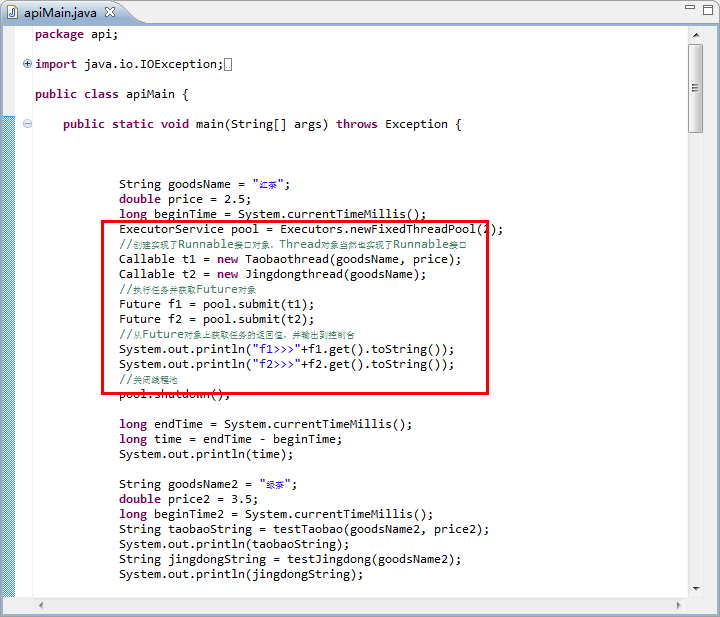
于是上网找了 Consolas 和微软雅黑混合字体,完美解决了中文字体小的问题,同时保持了Consolas字体的优雅,效果如下图:

是不是比较满意?哈哈,那就赶紧下载这个混合字体吧。
下载地址:
http://files.xiaogui.org/eclipse-indigo/YaHei.Consolas.1.12.rar
下载好后把 YaHei.Consolas.1.12.ttfw 文件复制到 C:\Windows\Fonts 目录下,这样字体就安装完成,
然后打开 eclipse 的 “preferences” , “General” -> “Appearance” -> “Colors and Fonts” ,打开 “basic” ,双击 “Text Font” ,然后选择字体:”YaHei Consolas Hybrid” ,确定即可。
操作可参考下图:

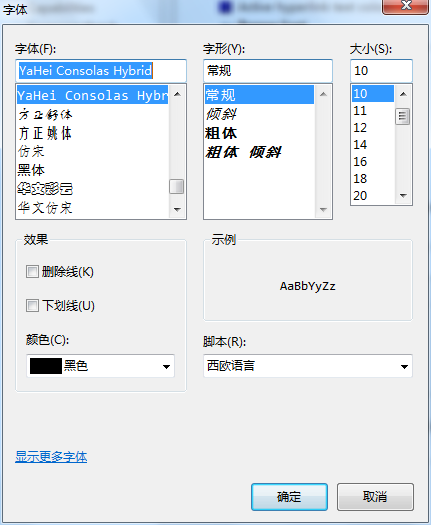
备注:在上图此处选字体的时候,只需在字体框里面输入字母 “Y”, Eclipse 就会智能的跳转至 “YaHei Consolas Hybrid” 字体。
- 发表评论
-
- 最新评论 进入详细评论页>>